Kaip ištaisyti, kai nešiojamojo kompiuterio garsiakalbiai neveikia
Nors nešiojamųjų kompiuterių garsiakalbiai gali nepasižymėti geriausiu tikslumu, vis tiek labai apmaudu, kai jie nustoja veikti. Pažiūrėkime, kokios gali būti problemos.
Šiame straipsnyje pateiktos instrukcijos taikomos „Windows 10“, „Windows 8“ ir „Windows 7“.
Kodėl nešiojamojo kompiuterio garsiakalbiai nustoja veikti
Kai nešiojamojo kompiuterio garsiakalbiai neveikia, tai gali būti dėl garso nustatymų ar konfigūracijos problemos, įrenginių tvarkyklės, ar net fizinių garsiakalbių ar laidų defektų.
Norėdami išsiaiškinti viską ir pataisyti garsiakalbius, turėsite patikrinti kiekvieną galimą problemą, atlikti visus galimus pataisymus ir patikrinti, ar garsiakalbiai veikia.
Toliau pateikiamos dažniausiai pasitaikančios problemos, dėl kurių neveikia nešiojamojo kompiuterio garsiakalbiai:
- Garso nustatymai: šią problemą dažnai sukelia paprastos problemos, pvz., nutildyti garsiakalbiai.
-
Garsiakalbio konfigūracija: Šiek tiek sudėtingesnės konfigūracijos problemos, pvz., garsiakalbiai nenustatyti kaip numatytasis garso įrenginys, taip pat gali neleisti nešiojamojo kompiuterio garsiakalbiams veikti.
- Blogi vairuotojai: Jei jūsų garso tvarkyklės yra sugadintos arba pasenusios, pakeitus jas naujausiomis tvarkyklėmis problema dažniausiai išspręs.
- Bloga aparatūra: Jūsų garsiakalbiai galėjo sugesti, buvo pažeisti arba atjungti.
Kaip pataisyti neveikiančius nešiojamojo kompiuterio garsiakalbius
Kai kurias nešiojamojo kompiuterio garsiakalbių problemas galima išspręsti namuose be jokių specialių įrankių ar patirties, o kitoms reikia nuodugnesnės diagnostikos ir remonto darbų. Jei norite pabandyti išspręsti problemą namuose, atlikite šiuos veiksmus eilės tvarka:
-
Įsitikinkite, kad jūsų garsas nėra nutildytas. Nešiojamuose kompiuteriuose dažnai yra nutildymo mygtukas arba spartusis klavišas, kurį galbūt netyčia paspaudėte, taip pat galite nutildyti spustelėdami garsiakalbio piktogramą „Windows“ sistemos dėkle.
Norėdami įsitikinti, kad nešiojamasis kompiuteris netyčia nenutildytas, kairiuoju pelės mygtuku spustelėkite garsiakalbio piktogramą sistemos dėkle. Jei šalia jo yra X, spustelėkite arba bakstelėkite jį, kad įjungtumėte garsą. Taip pat galite pabandyti naudoti fizinį nutildymo mygtuką, jei nešiojamasis kompiuteris turi, arba funkcinio klavišo spartųjį klavišą, jei toks yra.
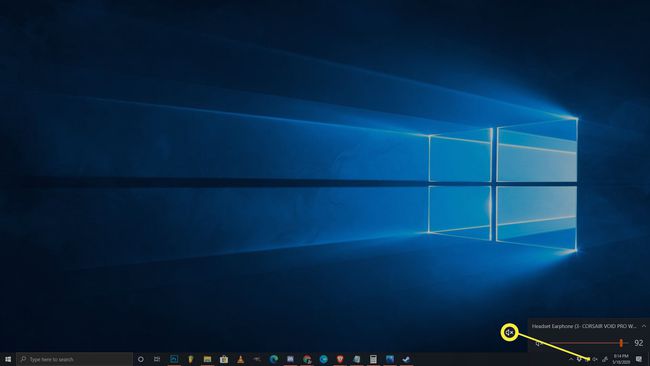
-
Išbandykite ausinių rinkinį. Jei turite po ranka, prijunkite ausinių ar ausinių rinkinį, o jei neturite, pabandykite pasiskolinti rinkinį. Nešiojamieji kompiuteriai skirti automatiškai persijungti iš garsiakalbių į ausines, jei yra ausinių.
Jei girdite garsą iš ausinių, gali kilti problemų dėl programinės įrangos arba tvarkyklės, atsakingos už išėjimų perjungimą, arba fizinių problemų su nešiojamojo kompiuterio garsiakalbiais.
-
Įsitikinkite, kad garso jutiklis neužstrigo. Nešiojamieji kompiuteriai naudoja jutiklį, kad nustatytų, ar prie garso lizdo prijungėte ausines, ar ne. Jei jūsų kompiuteris mano, kad ausinės yra prijungtos, net kai jos nėra, jis nesiųs garso į garsiakalbius.
Pabandykite prijungti ir atjungti ausines ir pasukti kištuką jį įkišdami ir išimdami. Taip pat galite atsargiai suaktyvinti jutiklį dantų krapštuku, bet atminkite, kad fiziškai sulaužę bet ką lizdo viduje galite anuliuoti garantiją.
Jei problema yra jūsų garso įvesties jutiklis, turėsite nuvežti nešiojamąjį kompiuterį techninei priežiūrai.
-
Patikrinkite atkūrimo įrenginį. Kai naudojate tokius įrenginius kaip belaidės ausinės arba išorinį monitorių su nešiojamuoju kompiuteriu, nešiojamasis kompiuteris įsimena tuos įrenginius, kad galėtumėte juos naudoti ateityje. Jei vienas iš šių įrenginių bus nustatytas kaip atkūrimo įrenginys, negirdėsite jokio garso iš garsiakalbių. Taip pat negirdėsite jokio garso, jei įrenginys neprijungtas.

Norėdami nustatyti nešiojamojo kompiuterio garsiakalbius kaip atkūrimo įrenginį sistemoje „Windows 10“, kairiuoju pelės mygtuku spustelėkite garsiakalbio piktograma sistemos dėkle ir patikrinkite, kas nustatyta kaip atkūrimo įrenginys. Jei tai ne jūsų garsiakalbiai, spustelėkite dabartinio įrenginio pavadinimą, tada meniu spustelėkite nešiojamojo kompiuterio garsiakalbius.
Senesnėse „Windows“ versijose vietoj to turite nustatyti numatytąjį garso įrenginį. Dešiniuoju pelės mygtuku spustelėkite garsiakalbio piktograma savo sistemos dėkle, tada spustelėkite Garsai. Tada pasirinkite garsiakalbiai, spustelėkite Nustatyti numatytąjį ir galiausiai spustelėkite Gerai.
-
Paleiskite garso trikčių šalinimo įrankį. Integruotas „Windows“ garso trikčių šalinimo įrankis automatiškai patikrina ir išsprendžia daugybę problemų. Tai užtrunka šiek tiek laiko, todėl tiesiog leiskite jam atlikti savo darbą ir tada pažiūrėkite, ar jūsų garsiakalbiai veikia.
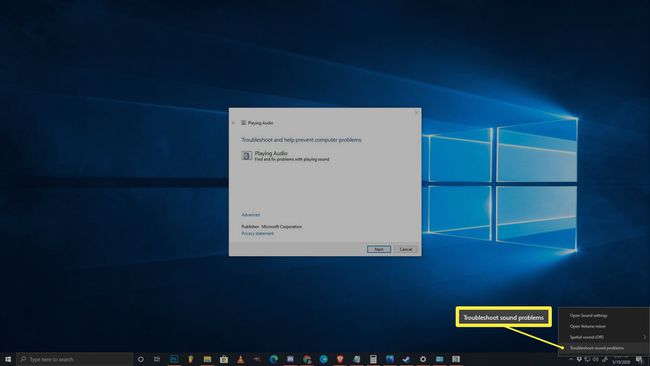
Norėdami paleisti garso trikčių šalinimo įrankį, dešiniuoju pelės mygtuku spustelėkite garsiakalbio piktograma sistemos dėkle spustelėkite pašalinti garso problemas, tada vykdykite ekrane pateikiamus nurodymus, kai tik pasirodys trikčių šalinimo įrankis.
-
Pabandykite išjungti garso patobulinimus. Garso patobulinimai greičiausiai nesukels šios problemos, be to, ne visi nešiojamieji kompiuteriai juos turi, tačiau tai nesunku išspręsti.
Norėdami išjungti garso patobulinimus, eikite į savo kontrolės skydelis > aparatūra ir garsas > garsas. Nuo atkūrimas skirtuką, dešiniuoju pelės mygtuku spustelėkite savo garsiakalbio įrenginysir pasirinkite Savybės. Tada pasirinkite patobulinimai skirtuką ir patikrinkite išjungti visus patobulinimus dėžė.

Jei tai išsprendžia problemą, tiesiog palikite patobulinimus išjungtus. Atnaujinę garso tvarkyklę galite išspręsti problemą ir vėl įjungti patobulinimus, tačiau būkite pasirengę vėl išjungti šią funkciją, jei garsas nustotų veikti ateityje.
Jei neturite patobulinimai skirtuką, galite praleisti šį veiksmą.
-
Patikrinkite, ar nėra garso tvarkyklės naujinimų. Jei jūsų tvarkyklė pasenusi, garsiakalbiai gali tinkamai neveikti. Tas pats gali nutikti, jei jūsų tvarkyklė yra sugadinta. Tokiu atveju problemą išspręs paprasčiausiai ištrynus tvarkyklę ir paleidus naujos aparatinės įrangos paiešką.
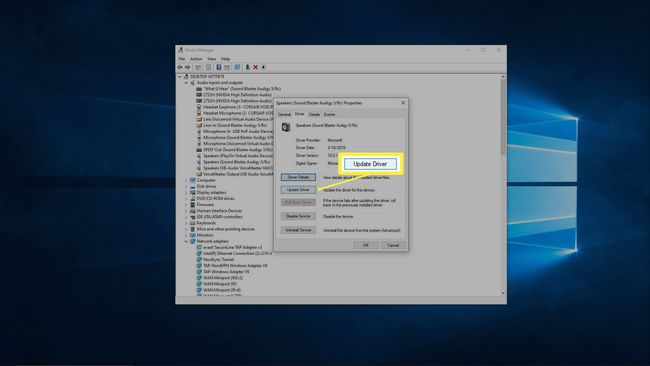
-
Pabandykite redaguoti savo registrą. Kai kuriais retais atvejais kyla problemų dėl jūsų Windows registras gali neleisti garsiakalbiams veikti. Tai dažniausiai pastebima „Asus“ nešiojamuosiuose kompiuteriuose su „Realtek“ tvarkyklėmis ir mažiau tikėtina, kad tai bus taikoma, jei tai netinka jūsų nešiojamam kompiuteriui.
Nedarykite jokių registro pakeitimų, nebent žinote, ką darote, arba vykdote konkrečias instrukcijas.

Atidarykite registro rengyklę tada eikite į tai konkretus registro raktas:
Kompiuteris\HKEY_LOCAL_MACHINE\SOFTWARE\Microsoft\Windows\CurrentVersion\MMDevices\Audio\Render
- Dešiniuoju pelės mygtuku spustelėkite Pateikti, tada spustelėkite Leidimai.
- Spustelėkite Vartotojai.
- Spustelėkite Leisti žymės langeliai Pilna kontrolė ir Skaityti.
- Spustelėkite Geraiir patikrinkite, ar veikia jūsų garsiakalbiai.
-
Patikrinkite, ar nėra fizinių problemų. Jei garsiakalbiai vis tiek neveikia, gali kilti fizinė aparatinės įrangos problema. Atsižvelgiant į nešiojamojo kompiuterio dizainą, kompetencijos lygį ir nuo to, ar vis dar galioja nešiojamojo kompiuterio garantinis laikotarpis, galbūt norėsite jį prižiūrėti.
Jei norite toliau dirbti su nešiojamuoju kompiuteriu patys, štai ką turėsite padaryti:
- Atsargiai atidarykite nešiojamojo kompiuterio dėklą. Kai kuriuos nešiojamuosius kompiuterius lengva atidaryti, o kitus labai sunku. Jei trūksta įrankių, kad galėtumėte atidaryti nešiojamojo kompiuterio dėklą jo nesulaužydami, apsvarstykite galimybę jį nuvežti pas profesionalą.
- Apžiūrėkite garsiakalbius. Jei pastebėsite kokių nors fizinių garsiakalbių pažeidimų, pvz., suplyšę kūgiai, pakeitę garsiakalbius galite išspręsti problemą. Atidžiai apžiūrėkite, ar nėra žalos požymių, ir pabandykite išsiaiškinti, kas galėjo sukelti žalą. Ar sulaužytos nešiojamojo kompiuterio garsiakalbių grotelės? Ar galėjo kažkas įstrigo pro groteles ir fiziškai sugadinti garsiakalbius?
- Patikrinkite garsiakalbio laidus. Sekite laidus, kurie jungiasi prie garsiakalbių iki pat vietos, kur jie jungiasi prie pagrindinės plokštės. Jei laidai nutrūkę, juos pataisę greičiausiai išspręsite problemą. Patikrinkite, ar nėra jungčių pagrindinė plokštė yra atsilaisvinę arba atjungti. Ar kas nors kada nors atidarė jūsų nešiojamąjį kompiuterį, kad ką nors pataisytų ar atnaujintų? Jei įtariate, kad garsiakalbių jungtys galėjo būti netyčia sutrenktos.
Jei visa kita nepavyks, apsvarstykite profesionalų remontą
Jei net fiziškai apžiūrėję garsiakalbius vis tiek nematote nieko blogo, turėtumėte apsvarstyti galimybę nunešti nešiojamąjį kompiuterį pas profesionalą. Garsiakalbiai gali būti blogi taip, kad negalite lengvai pamatyti vien į juos pažvelgus, arba gali kilti problema, kuri yra per reta ir sudėtinga, kad ją būtų galima išspręsti namuose.
